UPDATE: Windows 7 RTM enthält die neue Taskleiste (Superbar) und ist standardmäßig aktiviert. Sie müssen nicht die folgenden Anweisungen befolgen, wenn Sie die RTM-Kopie von Windows 7 ausführen.
Falls Sie eine Kopie von Windows 7 erworben haben, ist Ihnen möglicherweise aufgefallen, dass die neue Superbar (Taskleiste) von Windows 7 in Windows 7 (Build 6801) fehlt.
Da die neue Taskleiste in der Nähe von awesome ist, hat withinwindow eine Lösung gefunden, mit der man Superbar (neue Taskleiste) in der 6801-Version von Windows 7 aktivieren kann.

Entsperren Sie die neue Taskleiste in Windows 7
Nachfolgend finden Sie die einfache Schritt-für-Schritt-Anleitung
1. Kopieren Sie den folgenden Code und fügen Sie ihn in den Editor ein.
@echo aus
copy / Y% Benutzerprofil% \ Desktop \ unlockProtectedFeatures.exe% windir%
cmd.exe / c takeown / f "% windir% \ explorer.exe" && cacls% windir% \ explorer.exe / E / G% BENUTZERNAME%: F
cmd.exe / c takeown / f "% windir% \ unlockProtectedFeatures.exe" && cacls% windir% \ unlockProtectedFeatures.exe / E / G% BENUTZERNAME%: F
taskkill / im explorer.exe / f
cd% windir%
start / w% windir% \ unlockProtectedFeatures.exe
Explorer starten
Pause
Ausfahrt
2. Speichern Sie es als "taskbar.bat" -Datei auf Ihrem Desktop.
3. Kopieren Sie die Datei „Explorer.exe“ aus dem Windows-Verzeichnis auf den Desktop.
4. Laden Sie diese Datei (für ein 32-Bit-Betriebssystem) oder diese (für ein 64-Bit-Betriebssystem) herunter und extrahieren Sie die Datei "UnprotectedFeatures.exe" auf den Desktop.
5. Klicken Sie nun mit der rechten Maustaste auf die Datei "UnprotectedFeatures.exe" und wählen Sie "Als Administrator ausführen".
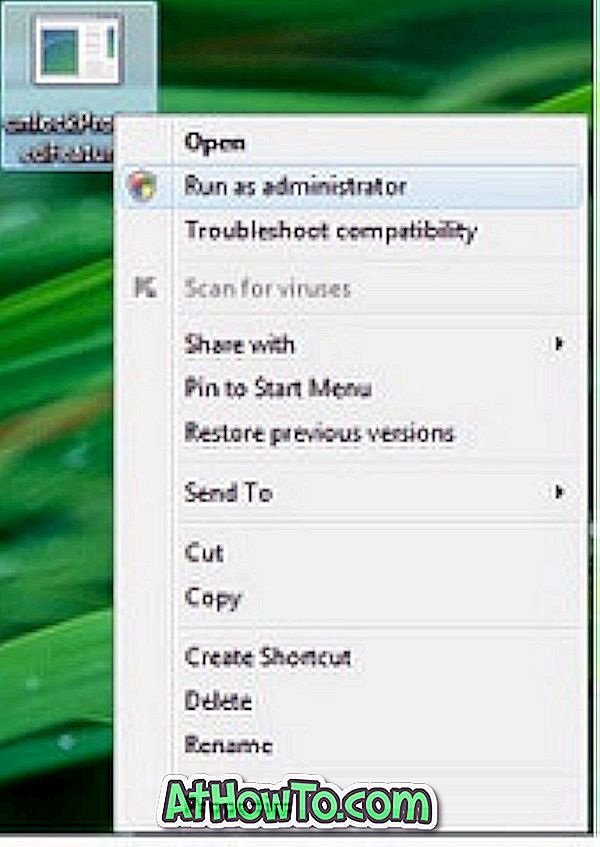
6. Klicken Sie für die Windows-Sicherheitsabfrage auf "Ja".
7. Wählen Sie "Unlock Protected Features" und klicken Sie auf "Launch", um die Superbar (neue Taskleiste) Ihrer Widows 7 6801-Version zu erhalten.
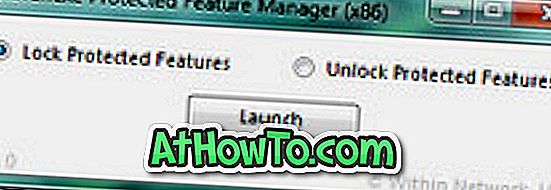
8. Sie haben gerade Windows 7 Superbar aktiviert!
9. Das ist es!














